如何將 Mac 上的 PATH 變量重置為默認 macOS PATH
已發表: 2021-09-13為您經常需要使用的程序或腳本配置 PATH 環境變量,您可以從文件系統上的任何目錄執行它們,而無需指定存儲或安裝它們的絕對路徑。
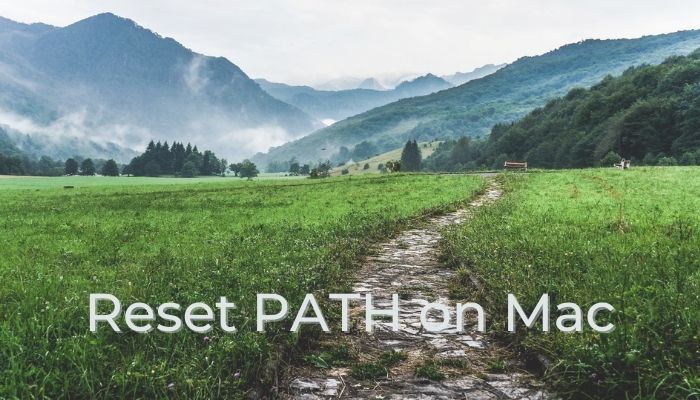
但是,當您使用它時,有時您會不小心弄亂系統上現有的(讀取默認值)PATH 環境配置。 在 Windows 上,這不是問題,因為只需一步即可恢復 PATH 變量的默認狀態。
但如果你在 Mac 上,這就不那麼簡單了。 因此,為了簡化這個等式,這裡有一個指南,詳細說明了將 PATH 變量重置為其默認狀態所需的步驟。
目錄
您什麼時候想在 macOS 中重置 PATH 變量?
為了讓您簡要了解重置 PATH 變量的必要性,請考慮您不小心弄亂了(刪除或更新)Mac 上現有 PATH 環境變量的程序路徑不正確的情況。
發生這種情況時,您現有的所有終端命令,包括 ls、cd、where、mkdir、rmdir 等基本命令,都會停止工作並拋出command not found錯誤。 結果,它使終端幾乎無用,使您無法執行各種系統操作。
如何在 macOS 中重置 PATH 變量
在 macOS 中重置 PATH 變量涉及編輯 shell 配置文件或 shell 配置文件並向其添加默認路徑。 就像 macOS 上的大多數操作一樣,這可以通過兩種方式完成:GUI 和 CLI。
通過 CLI 重置 macOS PATH 變量
由於在 macOS 上為程序或 shell 腳本設置 PATH 需要與終端交互; 您可能在途中的某個地方弄亂了您的 PATH 。 因此,重置它的明顯方法是通過終端本身。
但正如您猜想的那樣,這是不可能的,因為混亂的 PATH 意味著您不能使用任何終端命令。 因此,為了克服這個問題,我們首先需要臨時設置 PATH,以便我們可以使用終端導航目錄並編輯 PATH 配置文件,這是重置 PATH 變量所必需的。
在終端中輸入以下命令,然後按Return以臨時設置 PATH:
export PATH=$PATH:/usr/local/bin:/usr/bin:/bin:/usr/sbin:/sbin
接下來,打開 shell 的配置文件或配置文件。 如果您使用的是舊版本的 macOS(Catalina 之前),則係統上的默認 shell 是bash ,在這種情況下,您可以打開.bashrc或.bash_profile文件。 在較新版本的 macOS(Catalina 或更高版本)上,您將使用zsh (或z shell )作為默認 shell — 除非您已將其更改為 bash。 因此,您必須編輯.zhrc或.zsh_profile文件。
現在,根據您使用的 shell,運行以下任一命令:
對於 bash
nano ~/.bash_profile
或者nano ~/.bashrc
對於 zsh
nano ~/.zsh_profile
或者nano ~/.zshrc
一旦進入這些文件中的任何一個,您需要使用以下命令將所有默認路徑添加到 PATH 環境變量:
export PATH=/usr/local/bin:/usr/bin:/bin:/usr/sbin:/sbin
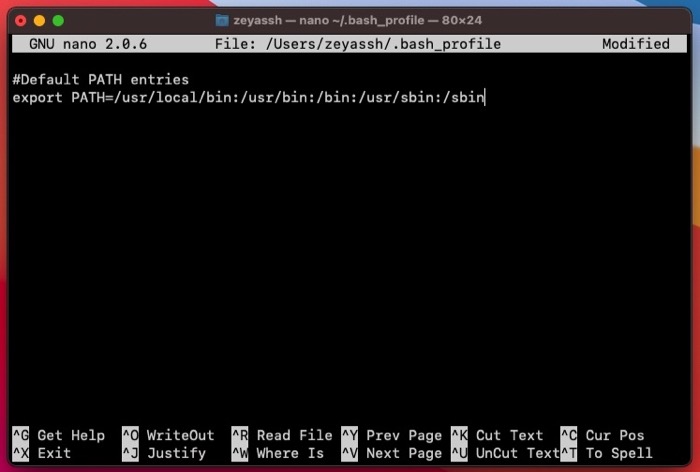

點擊Control + O來編寫您的更改。 當提示確認文件名時,點擊 Return。 按Control + X退出編輯器。
關閉活動終端窗口並重新打開它以開始新會話。 或者,您可以運行以下命令以立即應用更改:
source ~/.bashrc
或者source ~/.bash_profile
如果系統的默認 shell 是 zsh,則將.bashrc或.bash_profile替換為.zshrc 或 .zsh_profile 。
最後,通過運行以下命令驗證 PATH 是否已正確設置並重置為默認 PATH 設置:
echo $PATH
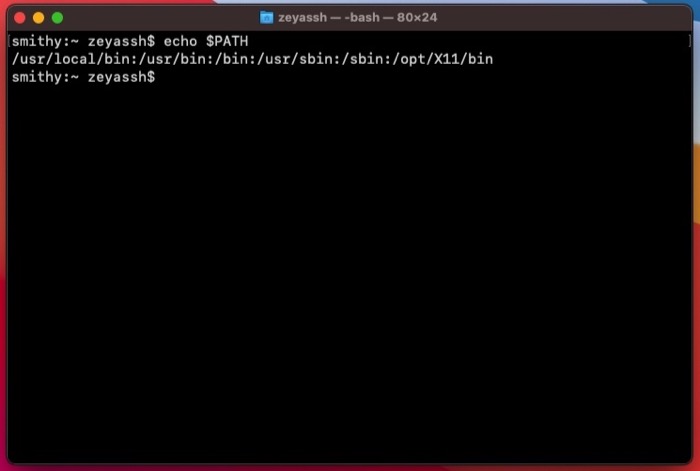
如果 shell 返回所有不同路徑的列表,則意味著您的 PATH 環境變量已被重置,因此,您可以像以前一樣繼續在其上使用各種 macOS 終端命令。
通過 GUI 重置 macOS PATH 變量
如果您不習慣使用 CLI 或覺得整個過程有點乏味,您可以使用 GUI 方法,這種方法相當簡單。
為此,打開Finder並轉到根目錄 > 用戶 > your_user_account 目錄並點擊Command + Shift + 。 查看其中所有隱藏文件的快捷方式。
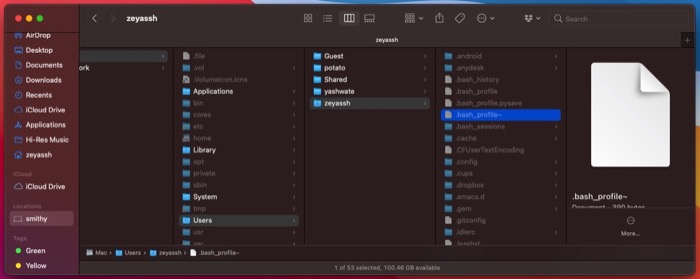
接下來,根據系統上的活動 shell,找到以下文件之一: .bashrc 、 .bash_profile 、 .zshrc 或 .zsh_profile 。 右鍵單擊文件並選擇Open With > TextEdit 。
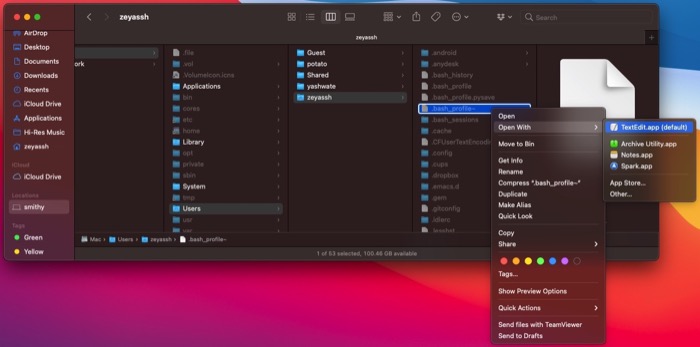
當文件在 TextEdit 中打開時,複製以下行並將其粘貼到文件中:
export PATH=/usr/local/bin:/usr/bin:/bin:/usr/sbin:/sbin
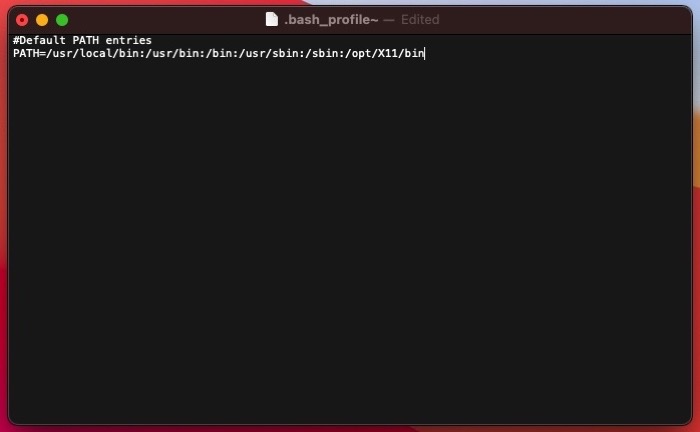
按Command + S保存對文件的更改,按Command + W關閉文件。
在 Mac 上成功重置 PATH 變量
如果您沒有先前的經驗,那麼在 Mac 上修改或設置 PATH 環境變量並不容易,並且會使您面臨因錯誤修改(刪除/添加/編輯)PATH 配置文件中的條目而破壞終端功能的風險。
因此,如果/當您在 Mac 上遇到這種情況時,您應該能夠使用本指南重置 PATH 環境變量。 隨後,恢復終端的功能並重新尋址到要從文件系統上的任何位置啟動的程序/bash 腳本的路徑。
關於在 Mac 上重置 PATH 變量的常見問題解答
1. 如何重置我的 PATH 變量?
可以通過 CLI 或 GUI 方法重置 PATH 變量。 因此,根據您的喜好,您可以選擇任何一種方法來執行相同的操作。 按照帖子前面的步驟找出這兩種方法的步驟。
2. Mac 中默認的 PATH 變量是什麼?
理想情況下,shell 配置或配置文件包含以下內容作為 Mac 中的默認 PATH 變量: /usr/local/bin:/usr/bin:/bin:/usr/sbin:/sbin ,以允許您執行各種程序或終端中的命令而不指定它們的絕對路徑。
3. 如何修復我的 PATH 環境變量?
如果您不小心弄亂了 Mac 的 PATH 環境變量條目,您可以通過將默認 PATH 條目添加到 shell 配置文件來修復它們。 根據您喜歡在 Mac 上執行操作的方式,您可以使用 GUI( Finder )或 CLI(終端)方法來執行此操作。
4. PATH 變量一直在重置 Mac?
如果 PATH 變量在您的 Mac 上不斷重置,可能是因為它沒有被永久設置。 因此,您必須編輯系統的默認 shell 配置文件,並添加默認路徑以及您希望全局訪問的程序/腳本的路徑。
